In questo articolo andremo a vedere come il comando ‘scala in base al contenuto‘ può venirci in aiuto in alcune situazioni.
Prendiamo come esempio l’immagine di questo bel gattone:

In questo caso noi vogliamo lo sfondo più largo (magari per creare una copertina facebook). Se noi però andiamo a trasformare la nostra foto per renderla più larga, inevitabilmente andremo ad alterare anche la forma del gatto. Per evitare questa deformazione possiamo utilizzare il comando ‘scala in base al contenuto‘.
Dimensioniamo il quadro della nostra immagine in larghezza andando su ‘immagine> dimensione quadro‘ o digitando ALT + CTRL +C. Raddoppiamo la nostra larghezza verso destra.
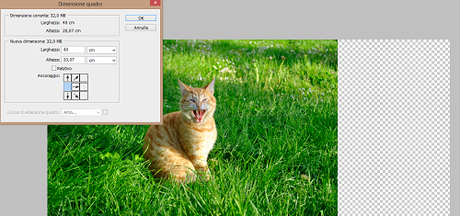
Se noi adesso andiamo a trasformare la nostra foto con ‘Modifica> trasforma> scala‘ e trasciniamo il lato destro per farlo corrispondere con il quadro, il gatto verrà completamente deformato.
Per evitare questo dobbiamo fare prima alcuni passaggi:
- Prendiamo lo strumento selezione rapida e selezioniamo il nostro gatto.
- Salviamo la nostra selezione. Andiamo su ‘selezione> salva selezione‘. Nominiamola con la parola ‘gatto’.
- Deselezioniamo la nostra immagine (CTRL + D).
- Andiamo sul menu ‘Modifica> scala in base al contenuto‘. Nella barra in alto noteremo una nuova opzione: proteggi. Se noi ci clicchiamo sopra ecco che comparirà la selezione precedentemente salvata. La mettiamo in protezione e la blocchiamo, in modo che quando noi andremo a scalare l’immagine il gatto manterrà la sua forma.

Vediamo il risultato in tutti e due i modi per notare la differenza:







